
AirPods הן אחת האוזניות הפופולריות ביותר בשוק. לא רק משתמשים עם טלפונים של אפל משתמשים בהם, אך ללא ספק הם מפיקים מהם את המקסימום בעזרת המכשירים של חברת קופרטינו. אם אתה משתמש באוזניות האלחוטיות האלה, יתכן שיש פעמים שבהן אתה רוצה לדעת את מצב הסוללה שלך, לדעת כמה סוללה עדיין יש לך כדי שתוכל להמשיך להשתמש בהן.
אם אתה רוצה לדעת איך אפשר לראות את הסוללה של ה- AirPods, אנו מראים לך את הדרך בה ניתן לעשות זאת. כך תמיד תזכור את אחוז הסוללה הזמין באוזניות האלחוטיות הללו. זוהי דרך טובה להתכונן לאירועים בלתי צפויים, תמיד לדעת כמה זמן תוכל להשתמש בהם.
כיצד לראות את מצב הסוללה של ה- AirPods שלך
אפל מאפשרת לנו לראות את מצב הסוללה של ה- AirPods שלך במכשירים שונים בצורה פשוטה. זה אפשרי ב- iPhone, iPad, Mac או אפילו iPod Touch. בדרך כלל, רוב המשתמשים משתמשים באוזניות האלחוטיות האלה עם האייפון שלהם, כך שהם יוכלו לראות את אחוז הסוללה בטלפון בכל עת. ישנן מספר דרכים בהן אנו יכולים לעשות זאת כדי לצאת מהדרך.
במכשירי iOS
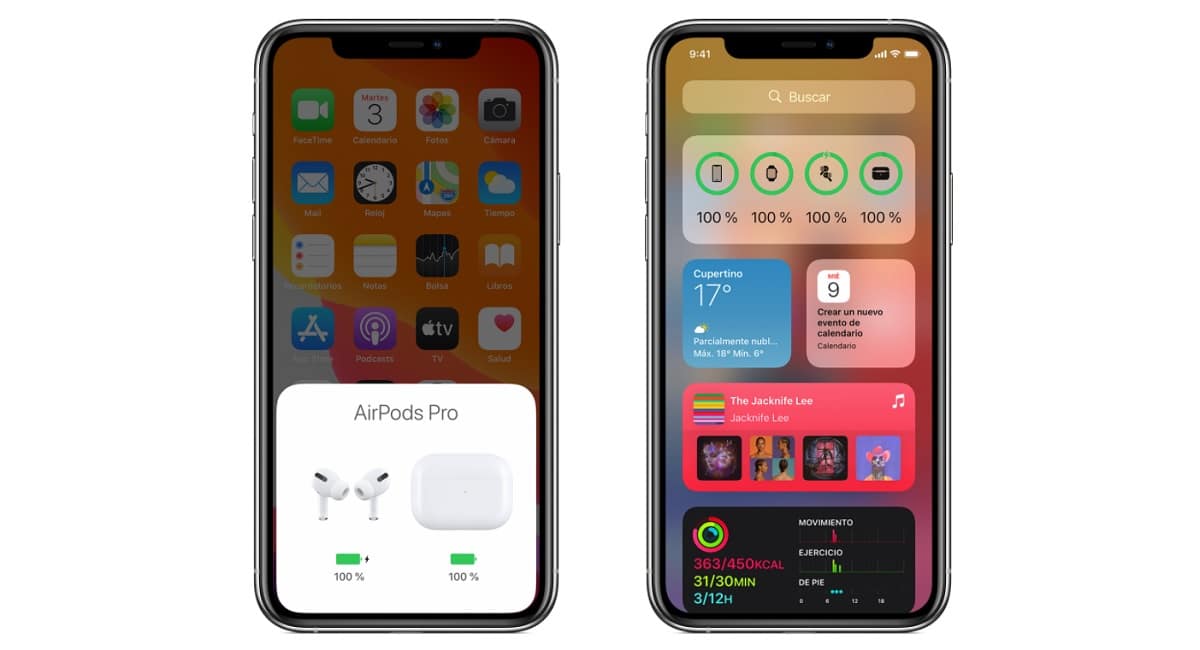
אם אתה רוצה לראות את אחוז הסוללה של ה- AirPods שלך מהאייפון, ישנן שתי דרכים לעשות זאת. אפל מספקת את שתי הדרכים הללו ובאילו מהן להשתמש היא דבר שתלוי בהעדפה של כל אחת מהן, כיוון ששתיהן פשוטות מאוד. אלה שתי האפשרויות הניתנות לנו במכשירי iOS כגון אייפון:
- פתח את מכסה מארז האוזניות שלך כשהם בתוך המארז. לאחר מכן הנח את המארז ליד האייפון שלך והמתן מספר שניות עד שאחוז הסוללה יופיע על המסך. גם אחוז הסוללה באוזניות וגם במקרה הטעינה עצמו מסומנים.
- השתמש ביישומון הסוללות באייפון שלך. לטלפונים של המותג יש יישומון זה זמין המאפשר לך לראות את מצב הטעינה של המכשירים שלך, כמו ה- AirPods במקרה זה. אחוז הסוללה של האוזניות יצוין בה. אם אתה רוצה לראות גם את אחוז הסוללה של מארז הטעינה, יהיה עליך להכיל לפחות אחד מאוזניות בתוך המארז.
על מק
אפל גם מאפשרת לנו לראות את אחוזי הסוללה של ה- AirPods ממחשב Mac, עוד אופציה די נוחה, כפי שאתה יכול לדמיין. התהליך במקרה זה שונה מזה שאנו עקבנו במכשירי iOS כמו האייפון, אך הוא אינו מסובך. רק בכמה צעדים נוכל לראות את אחוז הסוללה שעדיין יש לנו בכל אחת מהגרסאות של האוזניות האלחוטיות האלה. אלה השלבים:
- פתח את המכסה או הסר את ה- AirPods מארז הטעינה שלהם.
- לחץ על סמל ה- Bluetooth
בשורת התפריטים ב- Mac שלך.
- העבר את העכבר מעל AirPods ותיק הטעינה בתפריט.
- אחוז הסוללה מצוין על המסך.
נורית סטטוס על מארז AirPods
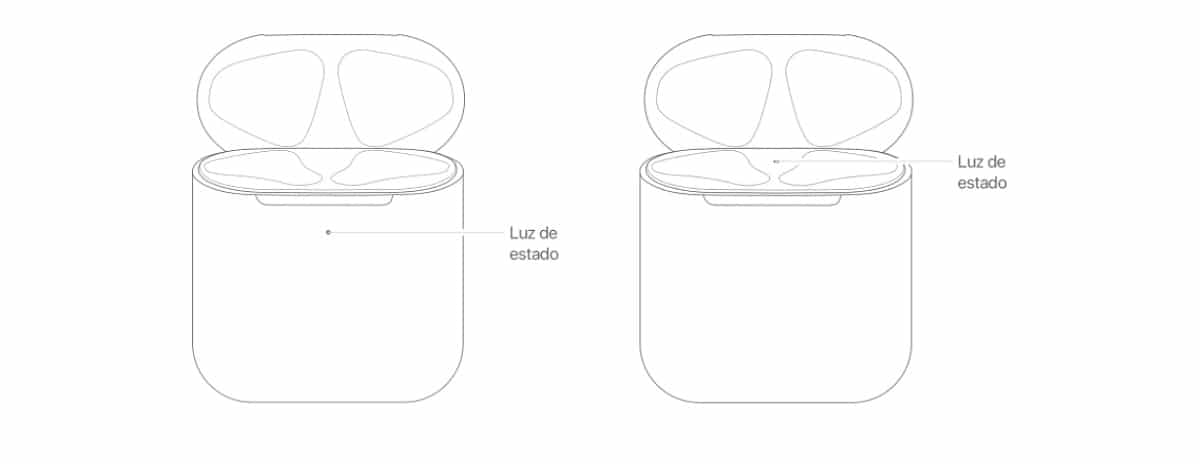
עוד אינדיקציה שאנו יכולים להשתמש במקרה זה הוא נורית המצב על כיסוי האוזניות. אם ה- AirPods נמצאים בתוך המארז והמכסה פתוח, נוכל לראות שיש נורה שמצביעה על מצב הטעינה שלהם. אם האוזניות אינן במקרה, הנורה שם מציינת רק את מצב הטעינה של המארז עצמו. כך שנוכל לראות את מצב הסוללה של השניים ללא יותר מדי בעיות כל הזמן.
אור ירוק בשני המקרים זה יצביע על כך שמצב הטעינה הושלם, כך שלא נצטרך לדאוג יותר מדי לאחוז הסוללה. האפשרות הנוספת שיש לנו היא שהאור הזה יהיה כתום, ובמקרה כזה הוא אומר לנו שנותרו פחות מטעינה מלאה, או באוזניות עצמן או במקרה המדובר. זה לא נותן לנו אחוזי סוללה מדויקים, כפי שניתן לראות ב- iPhone או ב- Mac, אבל זו מערכת טובה נוספת.
שימוש בנורת הסטטוס על המקרה מאפשר לנו לראות בכל עת אם יש לנו תשלום מלא או פחות מאחד. זהו לפחות קירוב של מצב הסוללה של ה- AirPods שלנו, וזה מה שמעניין אותנו גם במקרה הזה. לפחות נוכל לראות אם יש עדיין סוללה כלשהי שתוכל להשתמש בהן לזמן מה. אם יש לך ספקות היכן תוכל לראות את נורית הסטטוס הזו, בתמונה למעלה אפשר לראות את שני המקומות שבהם הוא מסומן. בדרך זו כבר תדע היכן עליך לחפש את האור האמור במקרה של האוזניות שלך.
התראות באייפון
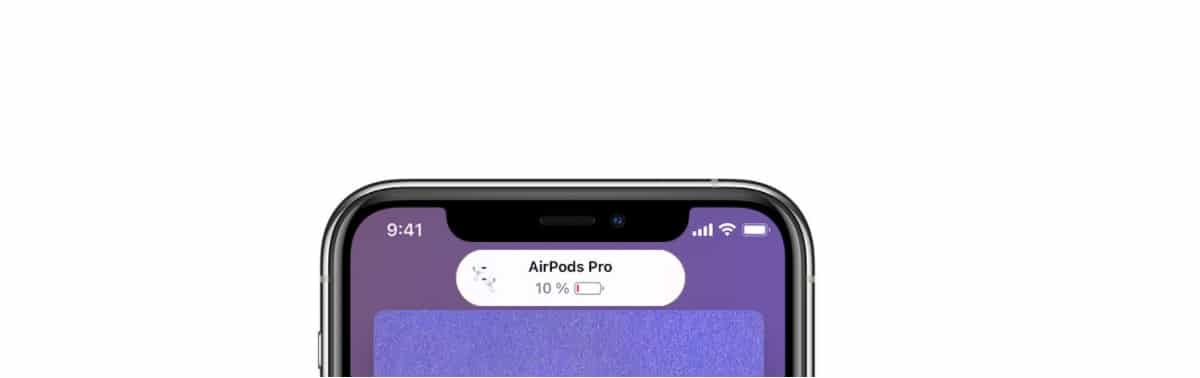
משהו שרוב המשתמשים עם AirPods כבר יודעים הוא שכאשר הסוללה חלשה, אתה מקבל הודעה באייפון שלך שקישרת לאוזניות. אפל בדרך כלל מפיקה הודעות שונות, בדרך כלל כאשר יש לך 20% סוללה, 10% טעינה או 5% או פחות משלוש שנותרו. הודעה זו תוצג על מסך הטלפון, כך שתדע בכל עת כי עליך להטעין אותן בקרוב.
בנוסף, בדרך כלל נשמע צליל באוזניות עצמן, וזה האינדיקציה לכך שאחוז הסוללה נמוך באותו הרגע. אפשר לשמוע את הטון הזה באחת האוזניות או בשתיהן, זה תלוי מה אתה עושה איתן באותו הזמן. בדרך כלל יוצרים כמה צלילים, אחד עם 20% סוללה, אחר עם 10% סוללה ושלישי כשהאוזניות הולכות להיכבות, כי אין להן יותר סוללה. אז בדרך כלל מזהירים אותנו שזה עומד לקרות.
הודעה זו הינה א מחוון ברור לגבי מצב הסוללה של ה- AirPods. או עם ההודעה על המסך או עם הצלילים שאפשר לשמוע, אנו יודעים שהסוללה קרובה למיצוי, ולכן נצטרך לטעון אותם בהקדם האפשרי. זה טוב להפעיל את ההתראות האלה בטלפון, כי זו דרך פשוטה מאוד לבדוק אם יש לנו סוללה חלשה או לא.
טעינת ה- AirPods

ה- AirPods יחויבו בכל עת במקרה שלהם. אם יש לך סוללה חלשה בזמן מסוים, כל שעליך לעשות הוא למקם את האוזניות במקרה האמור, כך שהן טעונות. מארז הטעינה בדרך כלל מספק מספר טעינות מלאות עבור האוזניות, כך שאנו לא צריכים לדאוג יותר מדי. למרות שמידי פעם עלינו לטעון גם את מארז הטעינה הזה.
מארז זה תומך בשני סוגים של טעינה. מצד אחד, אפשר לטעון אותו באמצעות טעינה אלחוטית של צ'י, כמו למשל שימוש במחצלת טעינה של צ'י. עלינו לוודא שכאשר אנו עושים זאת, המארז הונח במטען כשנורת המצב כלפי מעלה ומכסה סגור. נורית הסטטוס של התיק תציין את מצב החיוב, כך שנוכל לראות בצורה פשוטה מתי הם טעונים במלואם. אותם צבעים שהזכרנו בעבר משמשים בהקשר זה.
הדרך השנייה להטעין את המארז היא שימוש בכבל. ניתן לחבר מארז זה באמצעות כבל הברק כלול עם AirPods למחבר Lightning שעל המארז. כמו כן, ניתן להשתמש בכבל מחבר USB-C לברק או בכבל מחבר USB לברק. המארז יוכל להיות נטען באופן עצמאי, כך שזה לא משנה אם האוזניות נמצאות בתוכו או לא. טעינה זו בדרך כלל מהירה בהרבה אם אנו משתמשים במטען USB לאייפון או לאייפד או אם מחברים אותם ל- Mac, למשל.
טעינה אופטימלית
טעינה מותאמת היא פונקציה שעשויה לעניין אותנו. טעינת הסוללה המיטבית הזו נועדה להפחית את הניקוז של הסוללה של ה- AirPods Pro. בנוסף, היא מיועדת בצורה זו לשפר את אורך חייו על ידי צמצום הזמן שהאוזניות מועברות בטעינה מלאה. האוזניות ומכשיר ה- iOS או ה- iPadOS המדוברים ילמדו את שגרת הטעינה היומית בה אתם משתמשים, כך שהם יחכו להטעין את האוזניות מעבר ל -80% רגע לפני שתזדקקו להן.
ניתן להפעיל פונקציה זו במקרה של בעל AirPods Proכמו גם iPhone, iPod touch או iPad. הפונקציה מופעלת כברירת מחדל בהן, אם כי מותר לבטל אותה אם נחשב שהיא לא נותנת את הביצועים הצפויים לאוזניות. זוהי דרך פשוטה לגרום לסוללה להימשך זמן רב יותר כמו היום הראשון באוזניות אלה.